Kako dodeliti ključno besedo iskalniku v programu Microsoft Edge
Tukaj je opisano, kako dodeliti ključno besedo iskalniku v Microsoft Edge. V Microsoft Edge lahko naslovna vrstica obravnava tako iskalne poizvedbe kot naslove spletnih mest. Brskalnik privzeto uporablja Bing, uporabniki pa lahko spremeni iskalnik v Microsoft Edge kadar koli. Poleg tega lahko dodate več motorjev in hitro preklapljate med njimi z edinstveno ključno besedo. Ta funkcija odpravlja potrebo po odpiranju spletnega mesta iskalnika v zavihku ali spreminjanju nastavitev brskalnika vsakič, ko želite uporabiti drugega ponudnika iskanja.
Oglas
Brskalnik samodejno dodeli novo ključno besedo vsakič, ko dodate nov iskalnik. Kljub temu je ta izvedba nekoliko čudna, ker je vzdevek "google.com" težko imenovati priročna in hitra ključna beseda. Ta članek vam bo povedal, kako dodeliti ključno besedo po meri za iskalnike Microsoft Edge.
Dodeli ključno besedo iskalniku v programu Microsoft Edge
- Zaženite Microsoft Edge
- Pritisnite Alt + F, da odprete glavni meni Edge, in izberite možnost Nastavitve.

- Kliknite na Zasebnost, iskanje in storitve na levi strani. Na desni kliknite na Naslovna vrstica in iskanje.
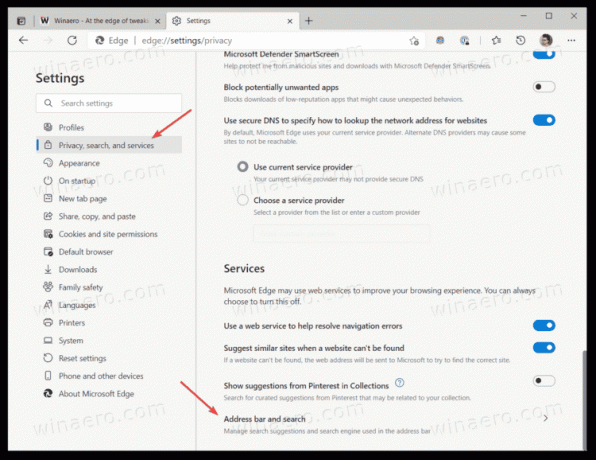
- Kliknite na Upravljanje iskalnikov gumb. Lahko pa tudi tipkate
edge://settings/searchEnginesda neposredno odprete zahtevano stran.
- V Iskalnik seznamu, poiščite iskalno storitev, ki ji želite dodeliti ključno besedo. Kliknite gumb s tremi pikami poleg vrstice iskalnika.
- Izberite Uredi iz menija.
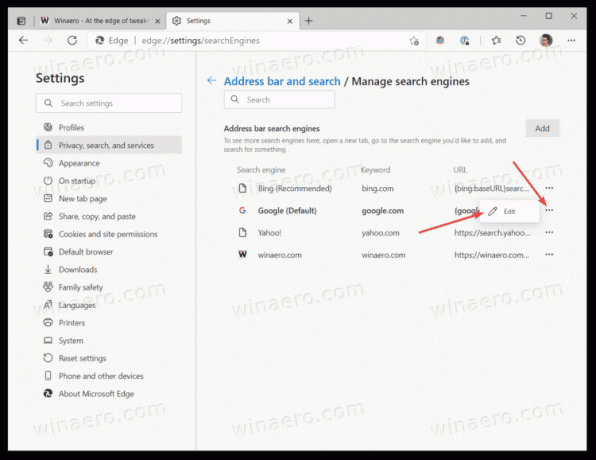
- Vnesite novo ključno besedo v Ključna beseda polje.
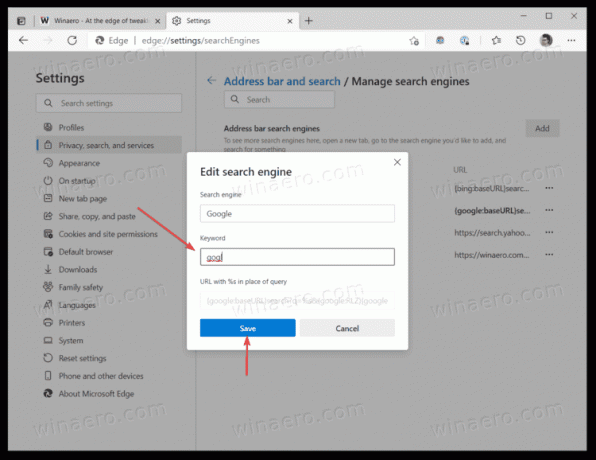
- Kliknite na Shrani gumb.
Končali ste!
Zdaj lahko z novo dodeljeno ključno besedo hitro preklopite iskalnik v naslovni vrstici na drugega.
Priporočamo, da dodelite edinstvene in kratke ključne besede, ki jih ne uporabljate v svojih iskalnih poizvedbah; v nasprotnem primeru bodo v nasprotju z nastavitvami Edge. Recimo, da ste nastavili ključno besedo "duck" za duckduckgo.com. Kadar koli v naslovno vrstico vnesete "duck", brskalnik preklopi privzeti motor na DuckDuckGo. Microsoft si prizadeva odpraviti to nevšečnost z uvedba dvojnega presledka za spremembo iskalnika v Edge. Trenutno je ta funkcija na voljo kot poskusna zastava samo v Edge Canary.
Tukaj je nekaj primerov ključnih besed, ki jih lahko dodelite:
-
bngza Bing, -
gglza Google, -
ddgza DuckDuckGo itd.

Opomba: Če zahtevani iskalnik manjka na seznamu iskalnikov, ga je enostavno dodati. Odprite želeni iskalnik v novem zavihku v brskalniku Edge, na primer duckduckgo.com. Zdaj odprite nov zavihek in vnesite edge://settings/searchEngines v naslovni vrstici. Videli boste, da tBrskalnik bo samodejno pridobil vse potrebne podatke za zapolnitev svojih nastavitev z novo storitvijo.
Te okrajšave vam bodo pomagale hitro preklopiti na zahtevani iskalnik brez zmede. Na koncu je tu še primer, kako ključne besede delujejo v Microsoft Edge:
To je to.

